4月2024更新:使用我们的优化工具停止收到错误消息并减慢您的系统速度。 立即获取 此链接
- 下载并安装 修复工具在这里。
- 让它扫描你的电脑。
- 然后该工具将 修理你的电脑.
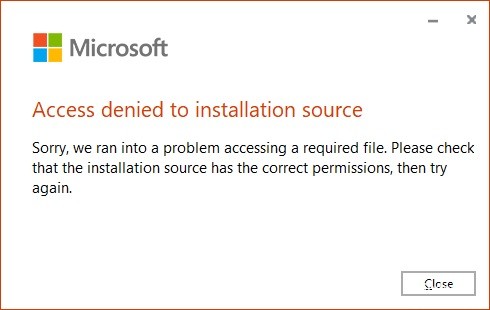
今天在安装Microsoft Office 2016时,遇到了一个很奇怪的问题。 我试图安装这个最新软件包的机器是 Windows 10 Pro,它是一个非活动系统(不属于域)。 问题是导致安装程序失败的错误消息:
不幸的是,访问所需文件时出现问题。 请检查安装源是否具有正确的权限,然后重试。
带有即点即用 (CTR) 技术的 Office 2016 附带一个在线安装程序。 如果安装程序失败,您必须从头开始安装。 如果您重新启动安装,也不能保证错误会停止。 因此,您应该先解决问题,然后再尝试安装。
根据错误信息,罪魁祸首要么是安装源,要么是安装运行的目录。 在执行任何故障排除步骤之前,请确保您的系统上安装了最新的 Windows 更新。
是什么导致 Office“访问安装源被拒绝”错误?

损坏的 Office 安装: 此问题的另一个可能的罪魁祸首是损坏的 Office 安装文件夹。 要彻底解决问题,您需要卸载整个 Office 程序包,并确保在使用许可证密钥重新安装程序之前运行可以删除任何剩余文件的恢复工具。
活动 VNP 网络或代理服务器: 当被迫使用代理服务器或 VPN 客户端提供的专用网络连接时,某些 Office 应用程序会崩溃。 因此,当他们需要执行重要任务(例如验证许可证密钥)时,他们往往会产生错误。 如果这种情况适用,您可以通过在使用 Office 套件时禁用 VPN 或代理服务器来解决问题。
第三方防火墙干扰: 看来这个问题可能是由过度保护的防火墙或防病毒应用程序的第三方干扰引起的。 在这种情况下,可以通过禁用实时保护或完全删除安全包来解决问题。
如何解决Office错误“拒绝安装源访问”
2024年XNUMX月更新:
您现在可以使用此工具来防止 PC 问题,例如保护您免受文件丢失和恶意软件的侵害。 此外,它是优化计算机以获得最大性能的好方法。 该程序可轻松修复 Windows 系统上可能发生的常见错误 - 当您拥有触手可及的完美解决方案时,无需进行数小时的故障排除:
- 步骤1: 下载PC修复和优化工具 (Windows 10,8,7,XP,Vista - Microsoft金牌认证)。
- 步骤2:点击“开始扫描“找到可能导致PC问题的Windows注册表问题。
- 步骤3:点击“全部修复“解决所有问题。
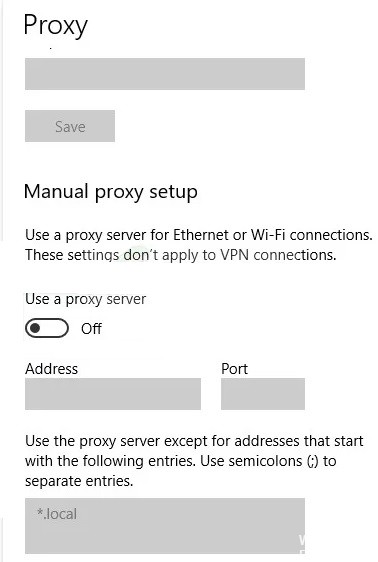
禁用 VPN 或代理干预
已发现 Office 应用程序在必须使用代理服务器或使用 VPN 客户端设置的专用网络连接时容易崩溃。 尽管它们大部分都可以工作,但在需要执行敏感任务(例如检查许可证状态)时往往会引发错误。
如果您使用的是 VPN 客户端或代理服务器,这可能就是您收到激活错误代码 0x4004f00d 的原因。 如果此方案适用,您可以通过在运行有问题的 Office 应用程序之前禁用代理服务器(或 VPN 客户端)来解决问题。
禁用代理服务器:
- 按Windows + R打开“运行”对话框。
- 然后在文本框中键入“ms-settings:network-proxy”并按 Enter 以打开“设置”应用程序的“代理”选项卡。
- 在代理选项卡上,向下滚动到“手动配置代理”并取消选中“使用代理服务器”选项。
- 然后重新启动计算机并重复导致断开连接错误的操作以查看问题是否已解决。
删除 VPN 客户端:
- 按 Windows + R 打开“运行”对话框。
- 然后在文本框中键入“appwiz.cpl”并按 Enter 以打开“程序和功能”菜单。
- 如果提示用户帐户控制 (UAC),请单击“是”以授予管理权限。
- 在“程序和功能”窗口中,滚动浏览已安装的应用程序列表,找到您怀疑导致问题的第三方 VPN。
- 看到它后,只需右键单击它并从上下文菜单中选择卸载。
- 在卸载向导中,按照屏幕上的说明完成该过程。
- 该过程完成后,重新启动计算机,并在下次启动系统时查看问题是否已解决。
禁用防火墙故障
此特定问题也可能是由许多阻止本地 Office 应用程序和外部服务器之间连接的冗余保护引起的。 在大多数情况下,连接因误报而中断。
已知几个不同的第三方应用程序会导致导致此问题的误报。 其中包括 Komodo 和 McAfee。 如果您正在使用怀疑有责任的第三方应用程序,请禁用实时保护并查看问题是否仍然存在。
当然,该过程取决于您使用的安全包,但在大多数情况下,您可以直接从任务栏菜单中禁用实时保护。
但是,如果您使用包含防火墙的第三方工具,则即使您禁用实时保护,相同的安全规则也可能保持不变。 在这种情况下,唯一可能的解决方案是在防火墙设置中将桌面连接列入白名单(这取决于您使用的安全工具)。
如果您的 AV 难以创建例外,您可以采取一个简单的解决方案并将其与其他文件一起删除(至少在您的许可证被激活之前)。
- 按 Windows + R 打开运行对话框。
- 然后输入“appwiz.cpl”并按“Enter”打开程序和功能菜单。
- 在“程序和功能”菜单中,滚动浏览已安装的应用程序列表,找到要删除的第三方安全包。
- 当您看到它时,右键单击它并从上下文菜单中选择“卸载”。
- 当卸载窗口打开时,按照屏幕上的说明删除第三方安全包。
- 该过程完成后,重新启动计算机,并在下次启动系统时检查问题是否已解决。
- 尝试打开 Office 应用程序并再次填写。
专家提示: 如果这些方法都不起作用,此修复工具会扫描存储库并替换损坏或丢失的文件。 在问题是由于系统损坏引起的大多数情况下,它都能很好地工作。 该工具还将优化您的系统以最大限度地提高性能。 它可以通过以下方式下载 点击这里


